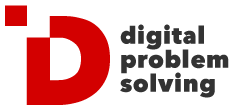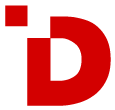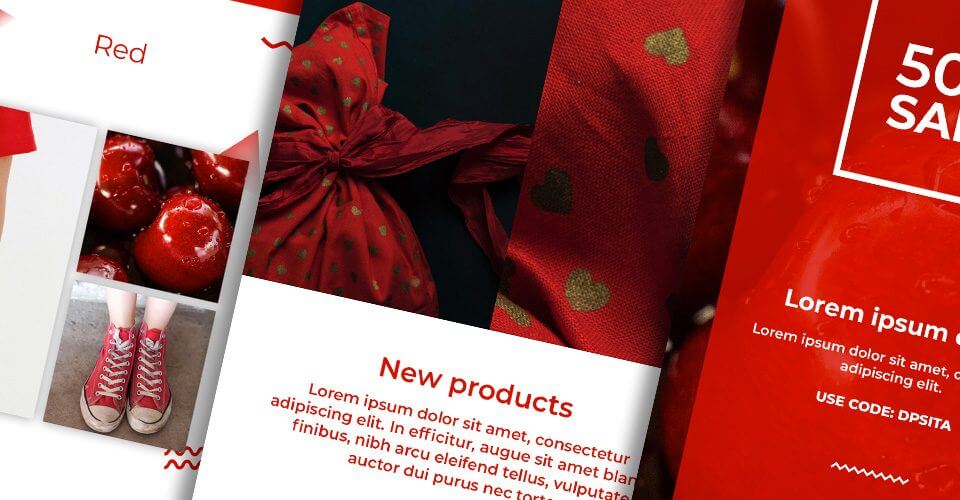Come creare un account Instagram Business e gestirne i ruoli

Meglio avere un Sito Web o una Pagina Facebook?
28/10/2017
Ultimi aggiornamenti dai Social Network
29/10/2017
E’ da un bel po’ che Instagram offre la possibilità di creare un Profilo Business o di convertire un Profilo Personale in Business. Con questa guida voglio spiegarti come creare un Account Instagram Business e gestirne i ruoli, ma sopratutto perché, in base agli obiettivi che vuoi raggiungere, dovresti avere un Profilo Business.
Usando Instagram avrai sicuramente notato che alcuni profili sponsorizzano i post sulla piattaforma, ecco questo è uno dei vantaggi ad avere un Account Business. I Profili Business (o Aziendali) hanno accesso ad una serie di funzionalità in più rispetto a quelli Personali. Quando imparerai come creare un Account Instagram Business e gestirne i ruoli, scoprirai un potente strumento di marketing che probabilmente avevi sottovalutato.
Partiamo dall’inizio… Perché avere un Account Business su Instagram?
Usi Instagram per svago, per seguire qualche influencer, gli amici e per caricare ogni tanto una foto? Non hai bisogno di un Account Business.
Hai invece una Pagina Facebook, sponsorizzi alcuni post, usi Instagram anche per lanciare contenuti inerenti alla pagina? Hai bisogno di un Account Business.
Avere un Account Business sblocca alcuni benefit:
- Hai una macro-categoria di appartenenza, e quindi non sei un generico tal de tali;
- Statistiche… quelle che tutti noi odiamo analizzare, ma senza le quali non si sa dove stia andando la tua strategia;
- Metriche di engagement;
- Sponsorizzare direttamente da Instagram senza passare per il Business Manager o dalla Pagina Facebook;
Se questo elenco non dovesse bastare, ti do qualche numero su Instagram: oltre 500 milioni di utenti attivi ogni giorno, l’80% degli utenti segue un’azienda, 2 milioni di inserzionisti ogni mese. Non ti basta? Dai un’occhiata alle Storie di Successo sul sito ufficiale di Instagram.
Come creare un account Instagram Business
➡️ Strada numero 1: Convertire un Account Personale in Business dall’App di Instagram
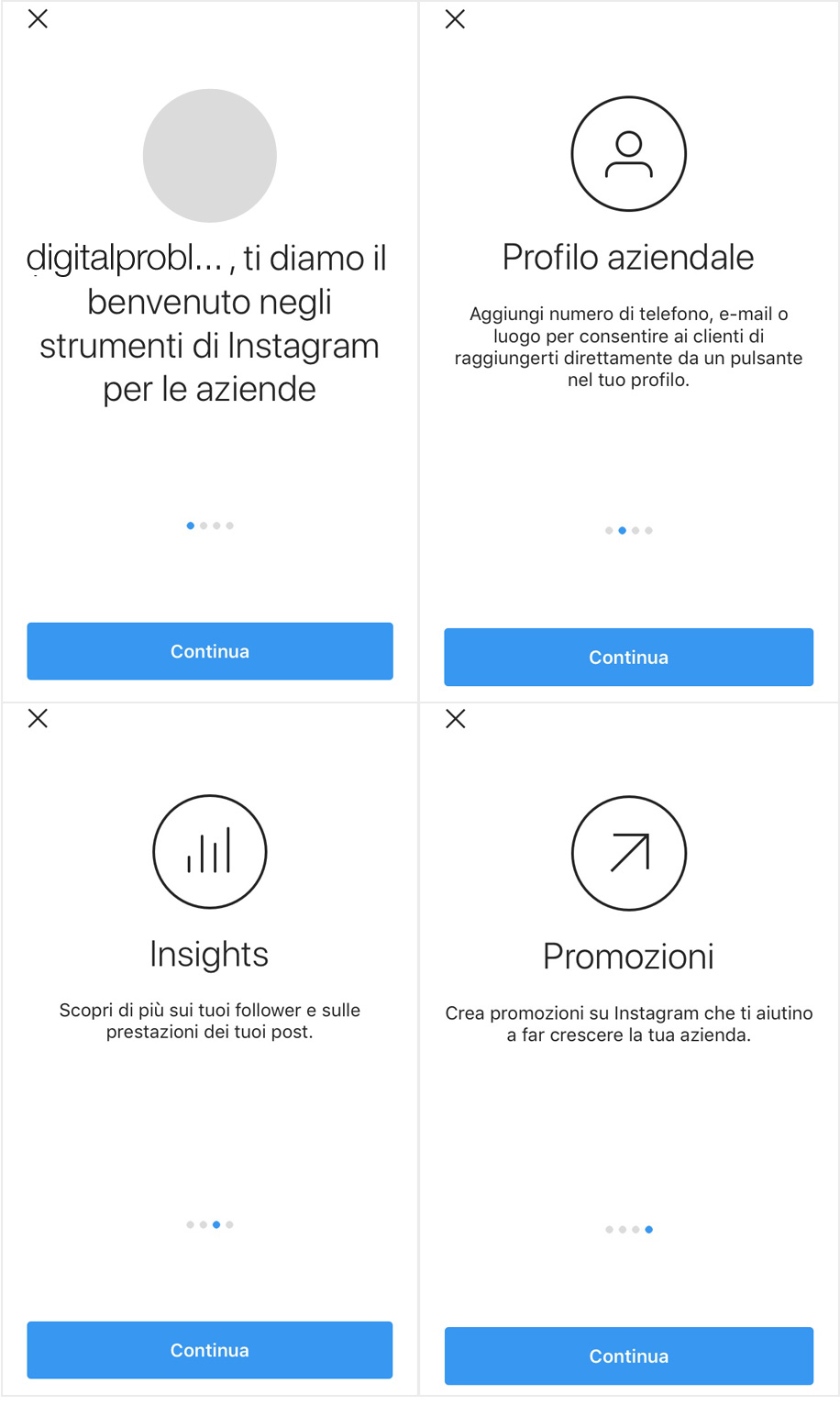
- Aprire l’App di Instagram;
- Accedere al profilo che si vuole convertire in Business;
- Andare in Impostazioni;
- Tap sulla voce “Passa ad un Profilo Aziendale”;
- Seguire la procedura;
- Collegare la Pagina Facebook relativa all’account;
➡️ Strada numero 2: Creare un Account Business partendo da Facebook
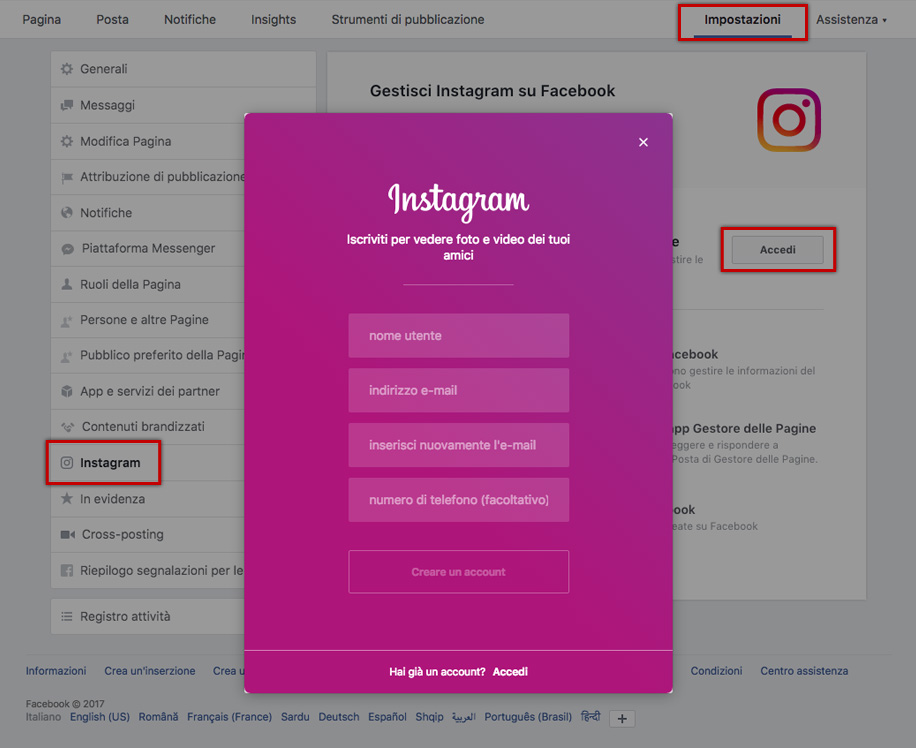
- Accedere alla Pagina Facebook a cui si vuole collegare un Profilo Instagram Business
- Andare in Impostazioni
- Spalla sinistra → Instagram
- Se hai già un Account Instagram Business potrai collegarlo, altrimenti lo creerai al momento
- Scegli uno username (sperando sia disponibile) che sia simile al nome della tua Pagina Facebook
- Inserisci e-mail e avvia la registrazione
- Adesso dovrai controllare la posta e attivare l’account tramite la mail che ti arriverà da Instagram
- Una volta attivato l’account, apri l’App di Instagram e accedi con le credenziali appena create
- Vai subito nelle impostazioni del profilo e aggiungi avatar, informazioni e tutto ciò che ti renderà riconoscibile
- Inizia a postare
Adesso che sai come creare un account Instagram Business, vediamo come gestirne i ruoli
Gestire diversi account social non è cosa di poco conto, dietro ad ogni post c’è un gran lavoro di analisi, scrittura e creazione di contenuti grafici. E’ la prassi aggiungere altri editor per la gestione della community, dei profili e la creazione dei contenuti. Se anche tu vuoi aggiungere degli utenti come collaboratori all’account Instagram Business, segui questi pochi passaggi:
- Andare nelle impostazioni della Pagina Facebook
- Spalla sinistra → Ruoli della Pagina
- Se la persona fa parte dei tuoi amici di Facebook, inizia a digitare il suo nome e selezionalo nell’elenco visualizzato. Se la persona non fa parte dei tuoi amici di Facebook, inserisci il suo indirizzo e-mail.
- Clicca su Editor per selezionare un ruolo dal menu a discesa.
- Clicca su Salva e inserisci la password per confermare.
In base alle sue impostazioni, la persona potrà ricevere una notifica o un’e-mail quando le assegnerai un ruolo. Questa è la guida ufficiale di Facebook.
Avevi letto il mio post sulle 5 Funzionalità Instagram che forse non stai ancora usando?
©Image Copyrights: Unsplash